サイト会員:会員新規登録フォームをカスタマイズする
3分
会員新規登録フォームを使用すると、サイト訪問者はサイト会員になるために登録することができます。既定フォームはサイトのデザインに合わせて作成されますが、カスタムフォームを選択すると、新規登録フォームをゼロからデザインすることができます。新規登録フォームの種類についてはこちら
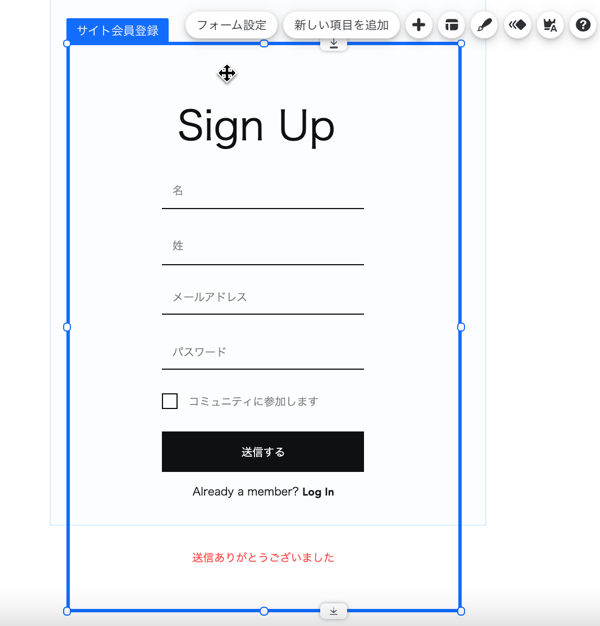
重要:
- カスタム新規登録フォームを作成するにはサイトに会員エリアを追加している必要があります。
- 現在、カスタム新規登録フォームにソーシャルログインを追加することはできません。ただし、既定の新規登録フォームに追加することは可能です。
ステップ 1 | カスタム新規登録フォームを追加する
会員エリアアプリには既定の新規登録フォームが付属しています。カスタムフォームの使用を開始するには、エディタで「ページ」パネルにアクセスしてください。
Wix エディタ
Wix Studio エディタ
- エディタ左側で「ページ・メニュー」
 をクリックします。
をクリックします。 - 「登録・ログイン」をクリックします。
- 既定の新規登録フォームをカスタムフォームに変更します:
- 「会員新規登録フォーム(既定)」をクリックします。
- 「利用する新規登録フォームを選択」下のドロップダウンから「カスタムフォーム」を選択します。
- 「追加する」をクリックします。
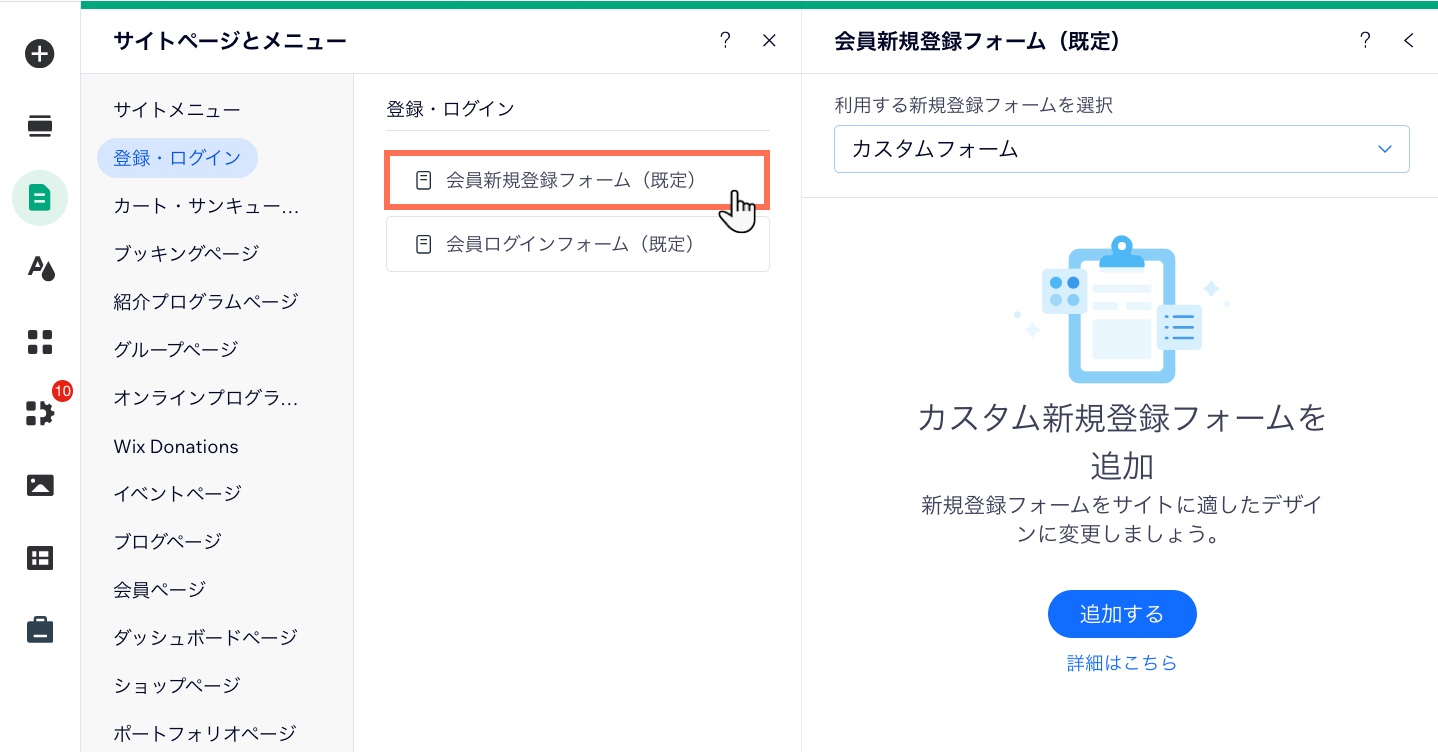
ステップ 2 | 新規登録フォームをカスタマイズする
フォームはいくつかの方法でカスタマイズできます。以下に、カスタム登録フォームで行うことができるアイデアをいくつか紹介します:
フォームにパーツを追加する
フォーム項目を変更・追加する
フォームをデザインする
ボタンをカスタマイズする
通知メール設定を変更する
フォームのカスタマイズが完了したら、フローティングライトボックスモードバーで「モードを終了」をクリックします。



 をクリックします。
をクリックします。 をクリックして、テキスト配置とテキストの方向を変更します。
をクリックして、テキスト配置とテキストの方向を変更します。